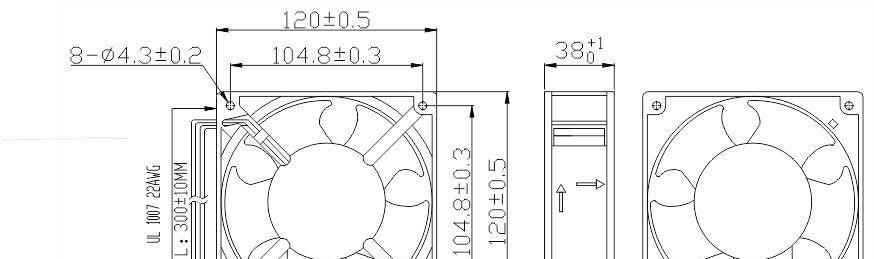显卡作为计算机图形处理的核心部件,其接口的正确接线直接关系到电脑的显示性能。随着技术的发展,显卡的接口类型也越来越多,从早期的VGA接口到如今的HDMI、DisplayPort等,但对于一些老式电脑而言,仍有可能使用老式接口,比如VGA、DVI等。如何正确地进行显卡老式接口的接线,以及在操作过程中需要注意哪些要点呢?本文将为读者详细解答这一问题,并提供一些实用技巧。
显卡老式接口概述
在深入操作方法之前,有必要了解显卡的一些老式接口类型。最常见的是VGA(VideoGraphicsArray)接口,其提供模拟信号输出;DVI(DigitalVisualInterface)接口则支持数字和模拟信号,有的还支持高清数字信号;另外还有老式的S端子等。这些接口虽然已被淘汰,但在一些老设备中仍然能够见到。

显卡老式接口接线步骤
1.准备工作
在开始接线之前,确保电脑已经关闭,并断开电源线,以避免触电或损坏硬件。
2.检查显卡接口与显示器接口
将显卡从主板中取出,仔细检查显卡的接口类型(VGA、DVI等),同时确认显示器的接口类型。确保两者兼容,才可以正确连接。
3.连接VGA接口
步骤一:找到显卡上的VGA接口,它通常为蓝色,并有15个孔位。另外找到显示器后方或侧面的VGA接口。
步骤二:使用VGA线(蓝色的线缆,带有多个小孔的连接头)连接显卡和显示器。VGA线通常有三个部分:显卡端、显示器端以及线缆本身。
步骤三:将线缆的两端分别插入对应的接口,并确保连接紧密。
4.连接DVI接口
步骤一:确定显卡和显示器支持的DVI接口类型(DVI-D为全数字接口,DVI-I同时支持模拟和数字信号)。
步骤二:找到相应的DVI接口,使用DVI线连接显卡和显示器。DVI线比VGA线细长,并且接口有更多针脚。
步骤三:将线缆两端分别插入显卡和显示器的DVI接口,并确保连接稳定。
注意事项
确保连接线无损伤,插拔时要轻柔,避免拉扯线缆,以防损坏针脚。
接线完毕后,最好固定线缆,避免因为机箱震动导致接口接触不良。
重启电脑前,检查接线是否正确,避免因错误连接导致设备损坏。

接线过程中的常见问题
1.接口不匹配怎么办?
如果显卡和显示器接口类型不匹配,需要购买相应的转接头或转接线。如果显卡有DVI接口,而显示器只有VGA接口,那么就需要一个DVI转VGA的转接头。
2.无法显示画面怎么处理?
如果接线完成后,显示器仍然没有显示画面,请先检查以下几点:
确认所有连接线是否牢固地插在显卡和显示器上。
检查显示器的输入源是否选择正确,比如选择了VGA输入。
检查显卡驱动是否安装正确,可以通过设备管理器查看是否有黄色感叹号。
尝试重启电脑,让系统重新检测硬件设置。

实用技巧与建议
在连接过程中,尽量减少接口的插拔次数,以延长接口的使用寿命。
考虑到未来可能的升级,如果显卡有多个接口,建议使用DVI或HDMI等数字接口,以获得更好的显示效果。
如果打算更换显卡或升级显示器,建议选择带有HDMI或DisplayPort的设备,以获得更现代的连接体验。
通过以上的步骤和注意事项,相信您已经掌握了如何正确连接显卡的老式接口。正确地接线不仅能够保证电脑的显示性能,也能避免不必要的硬件损失。在实践中,如遇到任何问题,可根据本文提供的指导进行排查和解决。